- Цена: US $2.68
Известная приблуда. Здесь немало кто пользуются. Но обзора вроде как и не было. Был обзор пол-года назад. Так как в комментах народ регулярно интересуется, то дам краткое описание и измерю сопротивление. Пользуюсь этой штуковиной почти два года. Купил осенью 2016 по ссылке наверху. Правда тогда это стоило дешевле — менее 2 долл.
Внешний вид и все такое…
1. Вот как это выглядит в сборе. «Папа» в «маме». Такой вариант вполне себе используется. Когда на всех концах нужны крокодилы.Есть, конечно, такое явление как ПСК (переходное соединение контактов) в USB-соединителе, но с этим часто нужно (и можно) мирится. См. дальше — замеры сопротивления.Для особо дотошливых. Что такое _электрический соединитель_, _папа_ и _мама_
Сопротивление этой штуковины
Оно небольшое. Пришлось мерить с использованием YR1035. Внезапно, не правда ли?***
***Примечание. Сейчас мало кто понимает зачем оно нужно и чего я 4-й обзор в этом месяце посвящаю простенькому приборчику за 60 баксов. Всему свое время. Если вспомнить историю, то каких-то полтора года тому как мало кто понимал почему в моих обзорах фигурируют всякие там чудесатые ZKE ebd-usb+ и ZY1270. Причем с первым потом вдруг стало более-менее понятно, ибо оказалось (открытие!) — позволяет получать почти нахаляву (за относительно небольшие деньги) готовую кривую разряда и целый ряд дополнительных плюшек. А вот с ZY1270 — вначале было полное непонимание. Ну зачем такой «тэстер» за такое бабло бравому свехпродуктивному обзоргщегу? При наличии белого-синего-серобуромалинового дохтура? А теперь посмотрите — все вдруг стало наоборот… Вот интересно — с чего вдруг?;)
1. Выставляем нолик на YR1035 Опция — длинное нажатие кнопочки ‘ZEROR’. Только ведь надо не просто нажать, но и маленько исхитриться. Читаем обзор, однако. Что имеем в итоге (условный ноль):А. Юбилейная монетка: 0.04 мОмБ. Пищевая фольга, сложенная вчетверо: 0.00 мОм почти все время Все хорошо, но несколько раз в минуту приборчик вдруг начинает перескакивать на 0.07. И возвращаться на 0.00. Это нормально?В. Кусочек нетонкой (диаметр 1.65 мм) медной жилы, менее 1 см. Стабильно 0.00 мОм. То, что нам нужно… — А зачем? — Контактные площадки. (К ним будут подключаться по два крокодила. Как на фото ниже.)1. Замер красной линииR (red) ~ 38 мОм2. Замер черной линииR (bl) ~ 51 мОм 3. В сумме:R (all) ~ R (red) + R (bl) ~ 100 мОм 4. Отсюда следует, что сопротивление одной «половинки» комплекта д.б. ~ 50 мОм. Без учета происков дополнительных ПСК (переходных соединений контактов). И это радует.
Заключение.
Штука мастхевная. Если USB иногда пробегает рядом и надо подоткнуть к оному несколько нестандартное — берите. Пригодится. Скорее всего. Всего доброго. ЗЫ. Поставил одну из половинок на «выполнение супружеского долга» (1-2 раза в неделю) С месяц назад вдруг перестала работать встроенная система зарядки в моем единственном телефоне. Он кнопочник, в октябре будет 7 лет использования. Альтернатив пока не нашел… И теперь заряжаю только так: На самом деле это очень просто. Когда знаешь как.
Дополнение №1
Дополнение №2
По просьбам телезрителей. Стянул-таки одну защиту по проводу.Соединение провода с крокодилом:
Удачных выходных.Введение
USB (Universal Serial Bus — В«универсальная последовательная шинаВ») — последовательный интерфейс передачи данных для периферийных устройств в вычислительной технике со встроенными линиями питания. Существуют два типа коннекторов/разъёмов для USB:
— Тип А
Каждый из типов подразделяется на три группы:
-Стандартные
-Мини
-Микро
USB 1.x и 2.0
Спецификация 1.0 регламентировала два типа разъёмов:
A – на стороне контроллера или концентратора USB
B – на стороне периферийного устройства
Для USB 1.x регламентировано два режима работы:
режим с низкой пропускной способностью (Low-Speed) — 1,5 Мбит/с
Для USB 2.x регламентировано три режима работы:
Low-speed, 10—1500 Кбит/c (клавиатуры, мыши, джойстики)
Full-speed, 0,5—12 Мбит/с (аудио-, видеоустройства)
High-speed, 25—480 Мбит/с (видеоустройства, устройства хранения информации)
USB 3.х
В спецификации USB 3.0 разъёмы и кабели обновлённого стандарта физически и функционально совместимы с USB 2.0, причём для однозначной идентификации разъёмы USB 3.0 принято изготавливать из пластика синего цвета. Спецификация USB 3.0 повышает максимальную скорость передачи информации до 5 Гбит/с — что на порядок больше 480 Мбит/с, которые может обеспечить USB 2.0. Таким образом, скорость передачи возрастает с 60 Мбайт/с до 600 Мбайт/с и позволяет передать 1 Тб не за 8-10 часов, а за 40-60 минут.
31 июля 2013 года USB 3.0 Promoter Group объявила о принятии спецификации следующего интерфейса, USB 3.1, скорость передачи которого может достигать 10 Гбит/с.
Также в стандарте USB 3.1 был добавлен usb type-c
Примеры переходников
male — что суют
female — куда суют
Примеры разъемов 1
Примеры разъемов 2
взято с портала, чей домен запрещен на пикабу
Текст поста содержит запрещенный домен
288
Распиновка USB-приводов легко выполняется в домашних условиях при наличии паяльника и цветовых схем. Укоротить, удлинить или спаять новый USB может не только радиолюбитель, но и человек без соответствующих навыков.
Виды USB-разъемов
Шины отличаются по типам коннекторов:
- Тип A. Прямоугольный прочный штекер. Именно этот вид разъема чаще всего встречается в уже устаревших ПК, ноутбуках и комплектующих.
- Тип B. Квадратный разъем, встречающийся в принтерах и других периферийных устройствах. Для портов этого типа созданы специальные удлинители, где на одном конце штекер типа А, а на другом – разъем для него. Используется такой кабель чаще всего для подключения флешек без необходимости лезть к системному блоку.
- Micro-USB – наиболее распространенный разъем для портативных устройств, который начинает постепенно заменяться Type-C.
- Mini-USB – уменьшенный аналог Micro-USB.
- Тип C – кабель современного поколения с симметричным коннектором.
Так выглядят USB коннекторы по типам:
Вход и выход USB также отличают по «полу»:
- M – кабель.
- F – разъем.
Коннекторы бывают mini и micro. В зависимости от обновления, также различают по спецификации:
- USB 1.0;
- USB 2.0;
- USB 3.0 (3.1).
Наглядно, как выглядят современные USB:
Основные отличия USB провода
Несмотря на одинаковые размеры гнезда и самого коннектора, USB 3.0 отличается от предшественника 2.0 дополнительными 5 контактами и синим цветом сердцевины:
Передача данных через разъем 3 поколения происходит в 2 раза быстрее за счет сокращения тактов передачи данных с 2 до 1. Чтобы добиться сопряжения с устройством, нужно убедиться, что штекер USB 3.0 вставлен полностью (до конца).
Не путать: Type-C – это не USB 3.1.
Частая путаница возникает у пользователей с разъемами mini USB с micro. Отличить их можно по размеру (первый чуть больше), а также по специальным защелкам на задней стороне у второго.
По остальным параметрам они идентичны.
Распиновка USB 2.0 и 3.0 A и B
Распиновка (распайка) USB нужна для починки старых кабелей, удлинения или обрезки. Зная назначение контактов, можно изготовить переходник самостоятельно.
Сигнал из USB в устройство передается с помощью витых пар. Жила (проволока) имеет цветную маркировку, благодаря которой упрощается процесс ремонта.
Сделать распиновку очень просто: нужный разъем нужно отзеркалить и спаять провода в соответствии со цветом.
Основные фигуранты – это положительные и отрицательные контакты. Берется любой адаптер с 5V, канцелярским ножиком отрезается USB-коннектор. Затем нужно зачистить и залудить провода. Для разъема такие же манипуляции. Затем происходит спайка по схеме. Каждое соединение обматывается изолентой, затем между собой они соединяются термоклеем.
В распайке проводов USB 2.0 всего 4 экранированных провода, расположенных линейно: два для питания (первый и последний) и два для передачи данных (второй и третий). Помечены они следующим образом:
- +5V (power) отвечает за питание.
- -D: передача данных.
- +D: аналогично -D.
- GND (ground) – для заземления. Обозначается в виде перевернутой Т.
Несмотря на одинаковые схемы, у USB типов А и В есть отличия: В А расположение коннекторов линейное (от первого до четвертого), тогда как в В сверху и снизу:
| Верх | Низ |
| Первый | Третий |
| Второй | Четвертый |
USB 3.0 имеет 5 дополнительных коннекторов для соответствия с USB 2.0.
Характеристика 5 дополнительных проводов:
- пятый работает на прием информации со знаком минус;
- шестой также для Data, только для +;
- седьмой – заземление;
- восьмой и девятый для передачи данных (+ и — соответственно).
Спецификация USB 3.0 выделяется среди предшественников не только высокой скоростью, но и экономией энергии. Происходит это за счет функции интерфейса опроса подключаемого устройства, а также снижением мощности в режиме ожидания.
По цветам
Цветовая маркировка для USB 2.0 схемы А:
| Провод | Обозначение | Цвет |
| 1 | VCC (подача тока на 5 V) | Красный |
| 2 | D- (Data -) | Белый |
| 3 | D+ (Data +) | Зеленый |
| 4 | GND (Земля) | Черный |
Для квадратного USB типа B:
Для USB 3.0:
| Пины | Обозначение | Цвет |
| 1 | VCC (подача тока на 5 V) | Красный |
| 2 | D- (Data -) | Белый |
| 3 | D+ (Data -) | Зеленый |
| SS RX- (прием данных) | Фиолетовый | |
| SS RX+ (прием данных) | Оранжевый | |
| 4 | GND (заземление) | Черный |
| 5 | SS TX -(протокол Super Speed) | Синий |
| 6 | SS TX+ (протокол Super Speed) | Желтый |
| 7 | GND (дополнительное заземление) | — |
Распиновка микро-USB разъема
Такой коннектор можно чаще всего увидеть в современных портативных устройствах (планшет, смартфон или плеер):
Отличается от предшественников малыми габаритами и наличием 5 контактов, которые читаются справа налево. Тип и пол USB такой же, как и у других коннекторов: где A и B – это типы коннекторов, а F и M – пол.
Распайка micro-USB:
- 1 – красного цвета, подается напряжение 5V;
- 2 и 3 – Data, для передачи данных, белый и зеленый соответственно;
- 4 – фиолетовый для особых коннектов;
- 5 – черный — заземление.
Распиновка мини-USB
Распайка кабеля мини-USB почти ничем не отличается от micro. В этом случае, контакты читаются слева направо.
Используются также 4 провода, 2 из которых для питания (5V и заземление), 2 – для приема данных, передающихся по витой паре (Data+ и Data-).
Распиновка USB на материнской плате
В материнке может быть от 4 до 8 USB-портов. Сзади корпуса системника обычно расположены 2 или 4. В плате может быть спецификация любого уровня, включая USB 1.0 и далее.
Как выглядит распайка для спецификации USB второго поколения в цвете:
Разъемы красного цвета – питание, белые и зеленые – данные (+ и — соответственно), черные и серый номер 10 – заземление.
Как это выглядит:
Для 3.0 в цвете и подробно в таблице:
Аналогично с цветами остальных проводов, кроме желтого, синего, оранжевого и фиолетового. Это передача высокоскоростных данных.
Как выглядит USB 3.0 в плате:
Так как в мире еще не придумали единого стандарта изготовления материнских плат, цель любого из проводов одного бренда может заведомо отличаться от другого. Поэтому в современных корпусах системников предусмотрены разъемы для любого USB-коннектора.
Распиновка USB Type C
Всего в этой спецификации 24 контакта, где:
- 12 сверху маркируются от А1 до А12.
- 12 снизу от В12 до В1.
Благодаря такому соответствию, пользователи могут вставлять шнур обеими сторонами.
С помощью Type C вы можете заряжать одним проводом как ноутбук, так и смартфон.
Виды контактов:
- USB 3.1 – контакты, обладающие высокоскоростной передачей данных. Развиваемая скорость – до 10 Гб/с. Им соответствуют контакты под номерами 2, 3, 10, 11, где RX – передача, а TX – прием данных.
- USB 2.0 – медленная передача данных, максимально развиваемая скорость до 500 Мб/с. Находится в контактах под цифрами 6 и 7.
- GND – заземление.
- SBU – 8 канал для передачи видеосигнала.
- СС – канал, который определяет тип устройства и его конфигурацию.
- VBUS – 4 канала питания, которые регулируют напряжение и силу тока периферийного устройства (максимально 100V).
Благодаря третьей спецификации, напряжение в 5 V может повышаться до 20. Подача тока также может быть увеличена до 5 А. В сумме получается 100 Вт мощности.
Помимо симметрии, у интерфейса Type-C есть ключевые моменты:
- Поддержка всех ранних интерфейсов, начиная со второго поколения.
- Альтернативный режим работы, с помощью которого работает поддержка протоколов DisplayPort и HDMI.
- Управление через интерфейс входящей энергией с помощью конфигурирования.
comments powered by HyperCommentsИспользуемые источники:
- https://mysku.ru/blog/aliexpress/64316.html
- https://pikabu.ru/story/nebolshaya_shpargalka_po_tipam_usb_4134123
- https://meanders.ru/raspinovka-usb.shtml

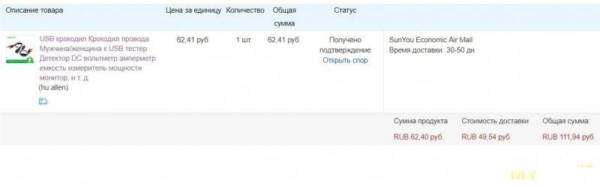





 Ёсць пытанне«Отказ от белья не приводит к обвисанию груди»: Люди, которые не носят трусы и бюстгальтеры
Ёсць пытанне«Отказ от белья не приводит к обвисанию груди»: Люди, которые не носят трусы и бюстгальтеры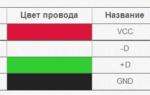 Распиновка разных видов USB разъемов: разводка контактов micro и mini usb + нюансы распайки
Распиновка разных видов USB разъемов: разводка контактов micro и mini usb + нюансы распайки Черный, белый, голубой – выбирай себе любой: виды USB разъемов
Черный, белый, голубой – выбирай себе любой: виды USB разъемов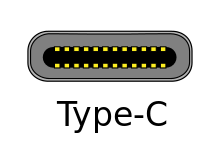

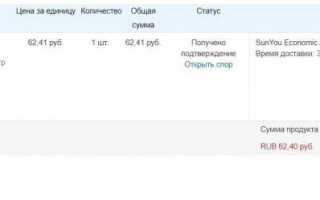

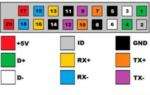 Распиновка USB на материнской плате: что, где и как
Распиновка USB на материнской плате: что, где и как Распиновка USB — виды, отличия и распайка по цветам USB кабеля
Распиновка USB — виды, отличия и распайка по цветам USB кабеля Как выбрать микрофон для записи видео на Youtube
Как выбрать микрофон для записи видео на Youtube Подключение светодиодной ленты к компьютеру через USB или блок питания ПК
Подключение светодиодной ленты к компьютеру через USB или блок питания ПК